티스토리 뷰
목차
교육디지털원패스 가입 오류 해결법
- 교육디지털원패스 회원가입 중 학적 정보가 제대로 표시되지 않나요? 학년과 반 선택이 제한되거나, 아이폰에서는 화면이 뜨지 않는다면 해결 방법이 필요합니다. 노트북과 모바일에서 오류를 해결하는 방법을 쉽게 알려드릴게요. 빠르게 가입해서 생기부 확인할 수 있도록 도와드리겠습니다!
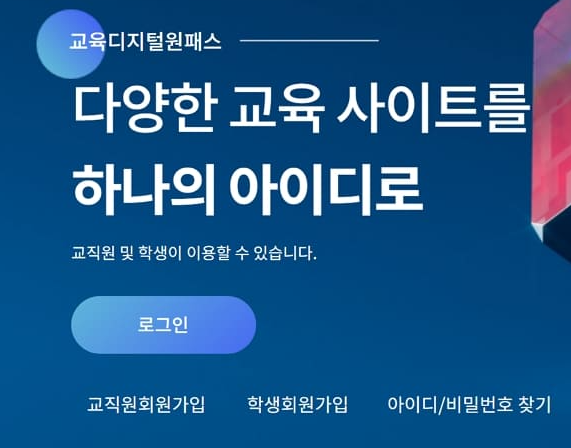
교육디지털원패스 가입 오류, 어떻게 해결할까요?
교육디지털원패스는 나이스플러스(NICE+)를 통해 학생들이 생활기록부(생기부), 성적, 학교 정보 등을 확인할 수 있는 서비스예요. 하지만 회원가입 과정에서 학적 정보(학년, 반)가 잘못 나오거나 선택이 제한되는 오류, 그리고 아이폰에서 흰 화면만 뜨는 문제가 발생할 수 있어요.이럴 때 어떻게 해결할 수 있는지 하나씩 알아볼게요!
|
1. 학년 & 반이 잘못 표시되는 이유와 해결법
현재 학년이 1학년으로만 표시되고, 반도 9반으로만 나오는 오류가 발생하고 있어요.
이 문제는 보통 학적 정보가 제대로 연동되지 않았거나, 서버 오류 때문에 발생합니다.
✅ 해결 방법
🔹 1) 학적 정보 갱신 시도 (재로그인 & 새로고침)
- 입력한 정보가 반영되지 않았을 가능성이 있어요.
- 로그아웃 후 다시 로그인해서 학적 정보를 다시 입력해 보세요.
- ‘Ctrl + F5’(새로고침)를 눌러보거나, 브라우저를 다시 실행해 보세요.
🔹 2) 다른 브라우저로 시도
- 크롬(Chrome)에서 오류가 있다면 엣지(Edge), 웨일(Whale), 사파리(Safari) 등 다른 브라우저에서 시도해 보세요.
- 브라우저마다 서비스 최적화 상태가 다를 수 있습니다.
🔹 3) 캐시 & 쿠키 삭제 후 재시도
- 브라우저의 임시 저장 데이터(캐시 & 쿠키) 때문에 정보가 갱신되지 않을 수도 있어요.
- 삭제 방법(크롬 기준):
① 설정 > 개인정보 및 보안 > 인터넷 사용 기록 삭제
② 캐시된 이미지 및 파일 / 쿠키 삭제 후 다시 로그인
🔹 4) 학적 정보 오류일 경우, 학교에 확인 요청
- 만약 위 방법으로도 해결되지 않는다면, 학교 행정실이나 담임선생님께 학적 정보가 정상적으로 등록되어 있는지 확인해 보세요.
- 학교에서 나이스 시스템에 잘못된 학적 정보를 입력했을 수도 있어요.
👉 결론: 브라우저를 바꿔 보거나, 캐시 삭제 & 재로그인 후 시도하고, 그래도 안 되면 학교 측에 문의하세요.
2. 아이폰에서 흰 화면만 뜨는 오류 해결법
아이폰에서 교육디지털원패스 사이트 접속 시 흰 화면만 뜨는 문제가 발생하는 경우, 보통 브라우저 설정 문제 or 서비스 최적화 문제일 가능성이 높아요.
✅ 해결 방법
🔹 1) 사파리(Safari) 대신 크롬(Chrome) 브라우저 사용
- 아이폰 기본 브라우저인 사파리에서 오류가 발생할 수 있음
- 앱스토어에서 크롬 브라우저를 설치한 후 접속해 보세요.
🔹 2) 사파리 설정 변경 (팝업 차단 해제 & 트래킹 방지 비활성화)
- 설정 > Safari > 팝업 차단 OFF
- 설정 > Safari > 사이트 간 추적 방지 OFF
- 변경 후 사파리를 다시 실행하여 로그인
🔹 3) Wi-Fi 대신 LTE/5G로 접속
- 일부 학교 Wi-Fi나 공공 Wi-Fi는 보안 설정 때문에 사이트 접속이 제한될 수 있어요.
- Wi-Fi를 끄고 LTE/5G 데이터로 접속해 보세요.
🔹 4) VPN이 켜져 있다면 끄기
- VPN이 활성화되어 있으면 교육디지털원패스 서버와 충돌할 가능성이 있음
- 설정 > VPN이 켜져 있다면 OFF 후 다시 시도
👉 결론: 아이폰에서는 크롬 브라우저 사용 + 사파리 설정 변경 + Wi-Fi 대신 데이터 접속을 시도하세요.
3. 추가적인 문제 해결 방법
✅ 1) 나이스(NICE+) 서버 문제 확인
- 특정 시간대에 교육디지털원패스 서버가 과부하 상태일 수도 있음
- 늦은 밤이나 아침 시간대에 다시 시도하면 정상적으로 작동할 가능성이 있음
✅ 2) 공인인증서 & 인증서 로그인 확인
- 공인인증서 로그인 시 만료된 인증서 사용 시 오류 발생 가능
- 인증서가 최신 상태인지 확인 후 로그인 진행
✅ 3) 사이트 접속 링크 다시 확인
- 혹시 잘못된 URL로 접속했는지 확인 후 정확한 링크로 접속
- 공식 사이트: https://www.neis.go.kr
👉 결론: 서버 오류 가능성이 있으니 시간차를 두고 다시 시도해 보거나, 인증서 로그인을 확인하세요.
4. 정리 & 해결 방법 요약
💡 [학년 & 반 오류 해결법]
✅ 로그아웃 후 다시 로그인 & 새로고침 (Ctrl+F5)
✅ 크롬, 엣지, 웨일 등 다른 브라우저 사용
✅ 브라우저 캐시 & 쿠키 삭제 후 재시도
✅ 학교에 학적 정보 등록 상태 확인
💡 [아이폰에서 흰 화면 오류 해결법]
✅ 크롬 브라우저 사용
✅ 사파리 설정 변경 (팝업 차단 & 추적 방지 해제)
✅ Wi-Fi 대신 LTE/5G 데이터 사용
✅ VPN이 켜져 있다면 끄기
💡 [추가 해결 방법]
✔ 서버 과부하 가능성이 있으니 늦은 밤이나 이른 아침에 다시 시도
✔ 공인인증서 로그인이 필요할 수도 있으니 인증서 최신 상태 확인
✔ 정확한 공식 사이트에서 접속하기: https://www.neis.go.kr
👉 결론: 위 방법들을 차례대로 시도해 보고, 그래도 해결되지 않으면 학교에 학적 정보 확인 요청 or 나이스 고객센터 문의하세요.
